
لږ خلک پوهیږي چې د android عملیاتي سیسټم امکانات کمپیوټر ته د USB ډیټس لیږد پورې محدود ندي. همغږي کولی شي ډاډ ترلاسه کړي چې د ګرځنده وسیلې څخه ټولې فایلونه به په کمپیوټر کې شتون ولري، او لیږد به د Wi-Fi یا آنلاین خدمت په کارولو سره ترسره شي. پدې مقاله کې، موږ ساده لارې په پام کې نیولو سره ساده لارې په پام کې ونیسو چې د Android سره د کمپیوټر سره تړاو لري.
1 میتود: د USB اتصال په کارولو سره همغږي
د داسې ارتباط پلي کولو لپاره، تاسو باید یو ځانګړی برنامه وکاروئ. د دوی ډیری شتون شتون لري، موږ به د مثال لپاره خورا مشهور او وړیا انتخاب واخلو. ساده ګامونه ترسره کړئ، بیا تاسو کولی شئ د کمپیوټر له لارې په خپل ګرځنده وسیله کې فایلونه اداره کړئ.لومړی ګام: په کمپیوټر کې زما د تلیفون سپړلو نصب کول
برنامه په وړیا توزیع کیږي، په کمپیوټر کې ډیر ځای په ځای نه نیسي، نصب کول ګړندي تیریږي. ستاسو په کمپیوټر کې د کارولو پیل کولو لپاره، تاسو اړتیا لرئ:
- د پراختیا کونکو رسمي ویب پا to ې ته لاړشئ او د برنامې وروستي نسخه ډاونلوډ کړئ.
- د نصب کولو فایل پرمخ وړئ او لارښوونې تعقیب کړئ.
- په برنامه بدلولو سره، تاسو اصلي کړکۍ ته لاړشئ، مګر دا چې ټولې فایلونه هلته ښودل شوي، تاسو اړتیا لرئ چې ګرځنده وسیله ونښلول شي.
- د لټون تار کې زما د تلیفون سپړلو ته لاړشئ. وړیا ایپ پورته کړئ او پرمخ وړي.
- دا یوازې یو کمپیوټر ته د تړل کیدو لپاره پاتې دی چې په کوم کې چې دا ګټور نصب شوی. د سکین کولو وروسته، د ګرځنده وسیلې ټولې فایلونه په کمپیوټر کې ښودل شوي.
- د USB سره وصل کیدو وروسته، د پیوستون تنظیم کول غوره کړئ او د "چارج کولو" په مخ کې بکس چیک کړئ. اوس برنامه په دواړه وسیلو کې بیا پیل کړئ او بیا وصل شئ.
- د USB ډګ اکر وګرځوئ. د دې کولو لپاره، د پراختیا کونکي حالت ته لاړ شئ او دا ب feature ه په ورته مینو کې فعال کړئ. اړیکه تکرار کړئ.
- رسمي ویب پا to ې ته لاړشئ او د فایل انډیک وروستی نسخه ډاونلوډ کړئ.
- د نصب کونکي لارښوونې تعقیب کړئ، بیا برنامه پرمخ وړي او په Android وسیله ورته ورته پروسې ته لاړشئ. مګر اوس تاسو کولی شئ د پیوستون خوندي کولو لپاره نوي شفر نصب کړئ.
- د لوبې بازار چلول او د لټون دوتنې ترکیب کې دننه کړئ.
- غوښتنلیک ولګوه او وښایاست.
- نوی پیوستون جوړ کړئ. هغه کمپیوټر غوره کړئ چې تاسو یې حساس کول غواړئ.
- د پیوستون نوم ورکړئ او خپل ډول یې د درې ممکنې په انتخاب کولو سره مشخص کړئ.
- د هغه معلوماتو په کارولو سره خپل حساب دننه کړئ چې د ثبت پرمهال اشاره شوې.
- اوس تاسو کولی شئ لاړ شئ، د مثال په توګه، د اړیکو په توګه، مرکهollackers، ډلې رامینځته کړئ، ډلې رامینځته کړئ، ډلې رامینځته کړئ او اړیکه یې پیل کړئ.
- ستاسو په ګرځنده وسیله کې نوی ګوګل پروفایل اضافه کړئ او په همغږه کې وړ کړئ.
زما د تلیفون سپړنې ډاونلوډ کړئ

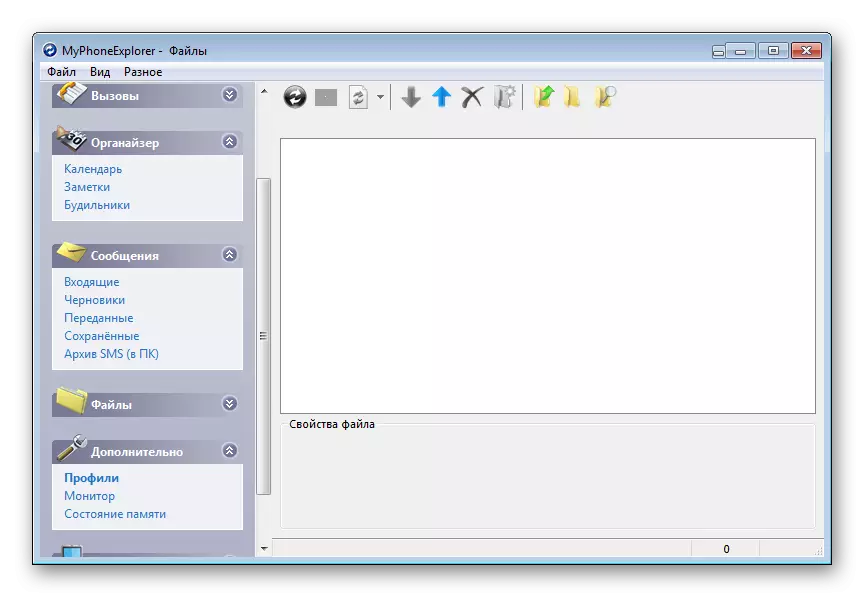
مرحله 2: په Android کې زما د تلیفون سپړلو نصب کول
د نصب کولو او تشکیلاتو کې هیڅ ډول پیچلي شتون نلري، تاسو یوازې اړتیا لرئ چې لاندې توکي په پراخه کچه ترسره کړئ:
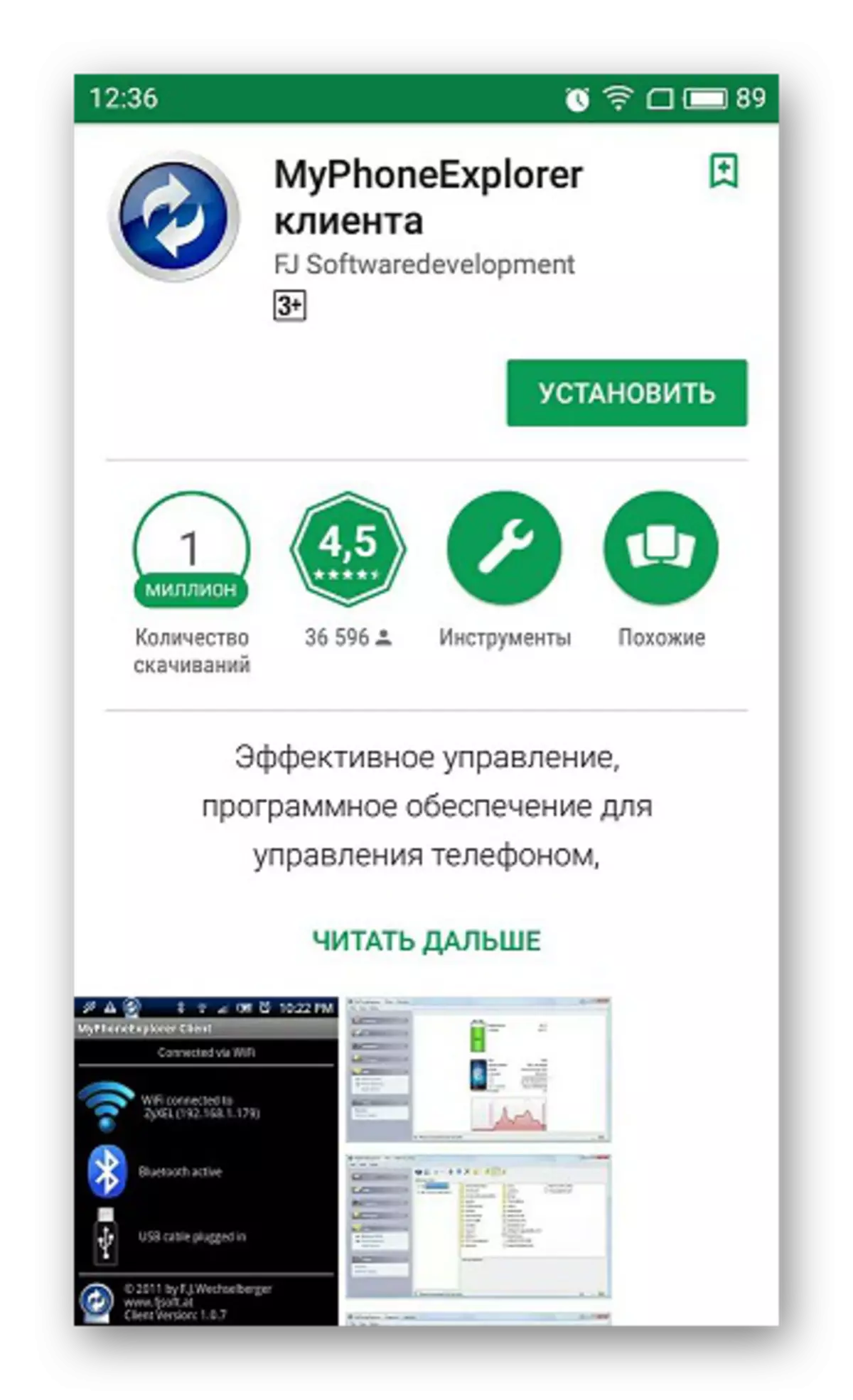
د اتصال اتصال ستونزې
د یو شمیر وسیلو مالکین ممکن د نښلولو سره ستونزې تجربه کړي. موږ ځینې ساده حلونه وړاندیز کوو چې باید د پیوستون په رامینځته کولو کې مرسته وکړي.

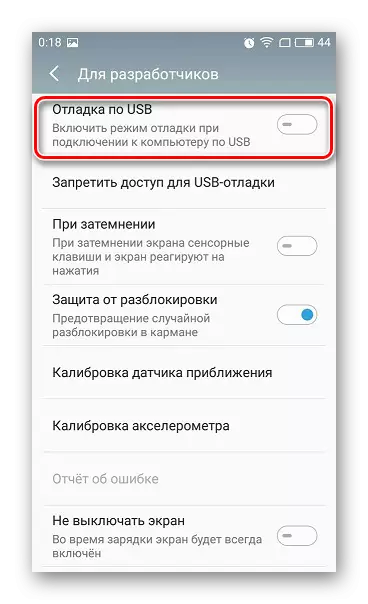
نور ولولئ: څنګه په Android کې د USB ډیبګ کولو حالت څرنګوالی وړ کړئ
اوس چې ترکیب په بریالیتوب سره بریالی شوی، کارن کولی شي د کمپیوټر سره نه یوازې د فایلونو سره اداره کړي، بلکې په ګرځنده وسیله کې ځینې غوښتنلیکونه او پیغامونه موقعیت لري.
2 میتود: د Wi-f اړیکې په کارولو سره ترکیب
د داسې تړاو لپاره، تاسو به یو ځانګړي برنامې ته هم اړتیا ولرئ چې دوه وسایل به وصل کړي، مګر د بریښنایی اړیکې پرته هم وصل کړئ. تاسو کولی شئ د ورته ترکیب امنیت په اړه ډاډه اوسئ، ځکه چې د فایل Syc تاسو ته اجازه درکوي چې رمز جوړ کړي او خوندي اړیکه رامینځته کړي. ترکیب په یو څو مرحلو کې ترسره کیږي.لومړی ګام: په کمپیوټر کې د فایل ترکیب نصب کړئ
لکه څنګه چې په پخوانۍ ډول، تاسو باید لومړی د کمپیوټر کارولو لپاره د کمپیوټر کارول ومومئ یا د کمپیوټر سمارټ فون یا ټابلیټ سره وصل شئ، دا خورا ساده دی، په څو کړنو کې:
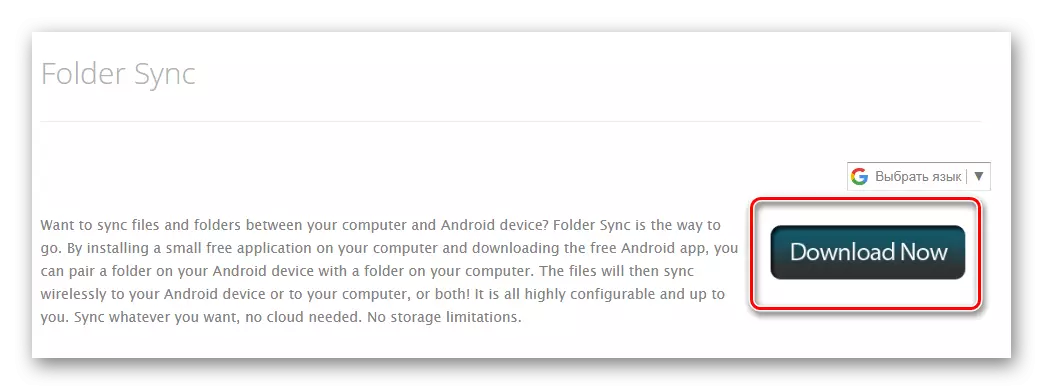
له کمپیوټر سره د فایل ترکیب ډاونلوډ کړئ
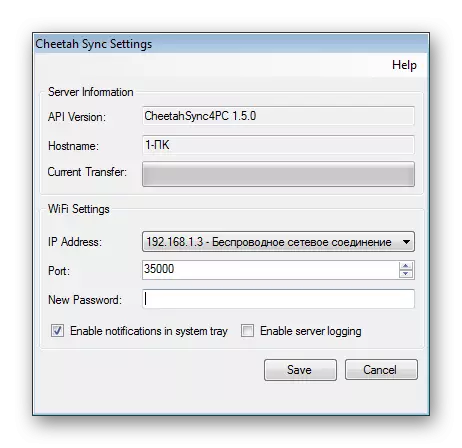
دوهم ګام: په Android کې د فایل ترکیب نصب او تنظیم کړئ
که چیرې د کمپیوټر نسخې په قضیه کې، دا یوازې اړین و چې ګټور و، نو په ګرځنده وسیله کې تاسو اړتیا لرئ ځینې کړنې ترسره کړئ نو هرڅه چې هرڅه سم کار شوي وي. راځئ چې په ترتیب سره:
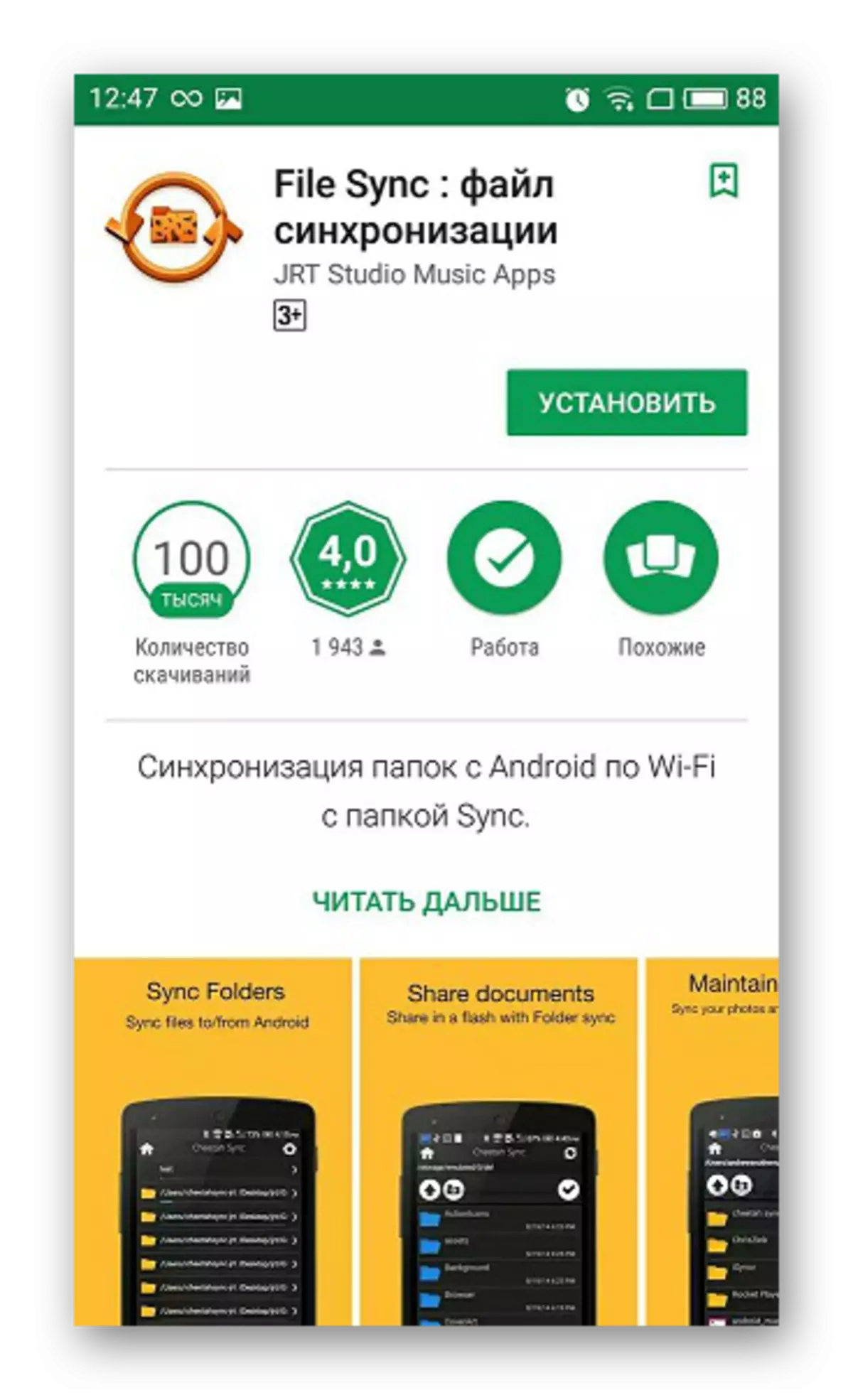

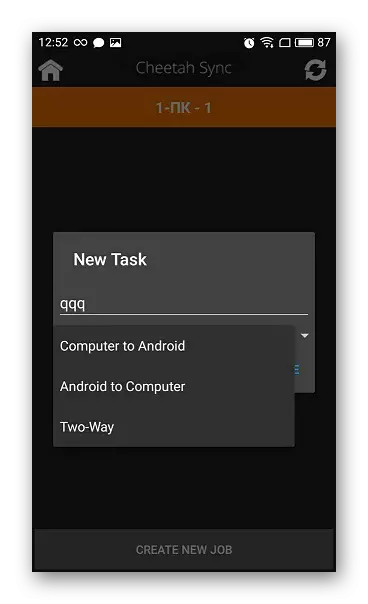
اوس تاسو ټول فایلونه ګورئ چې ستاسو په کمپیوټر کې دي یا، په Android، په Android ډول، که چیرې د اتصال ډول غوره شوی وي. معلومات د ترمیم او ډاونلوډ کولو لپاره شتون لري.
3 میتود: د ګوګل حساب ترکیب
په مختلفو وسیلو کې د یوه ګوګل پروفایل ترکیب کولو لپاره د مرستې لپاره وروستي لاره په پام کې ونیسئ، او غیر محدود شمیر وسایل به ملاتړ شي، پرته لدې چې د دوی عملیاتي سیسټمونو څخه به ملاتړ وشي. پدې مقاله کې، موږ به د کمپیوټر سره د Androide وسیلې پابند تحلیل کړو. تاسو یوازې د ګوګل پروفایل ته اړتیا لرئ.په څو وسیلو کې د یو حساب پابند
که تاسو ګوګل حساب نلرئ، نو تاسو اړتیا لرئ دا رامینځته کړئ. دا اسانه کړئ، یوازې په رسمي ویب پا on ه کې لارښوونې تعقیب کړئ.
نور ولولئ: د بریښنالیک Gmail رامینځته کړئ
د رامینځته کولو وروسته، تاسو به لاندې مرحلې ترسره کولو ته اړتیا ولرئ:

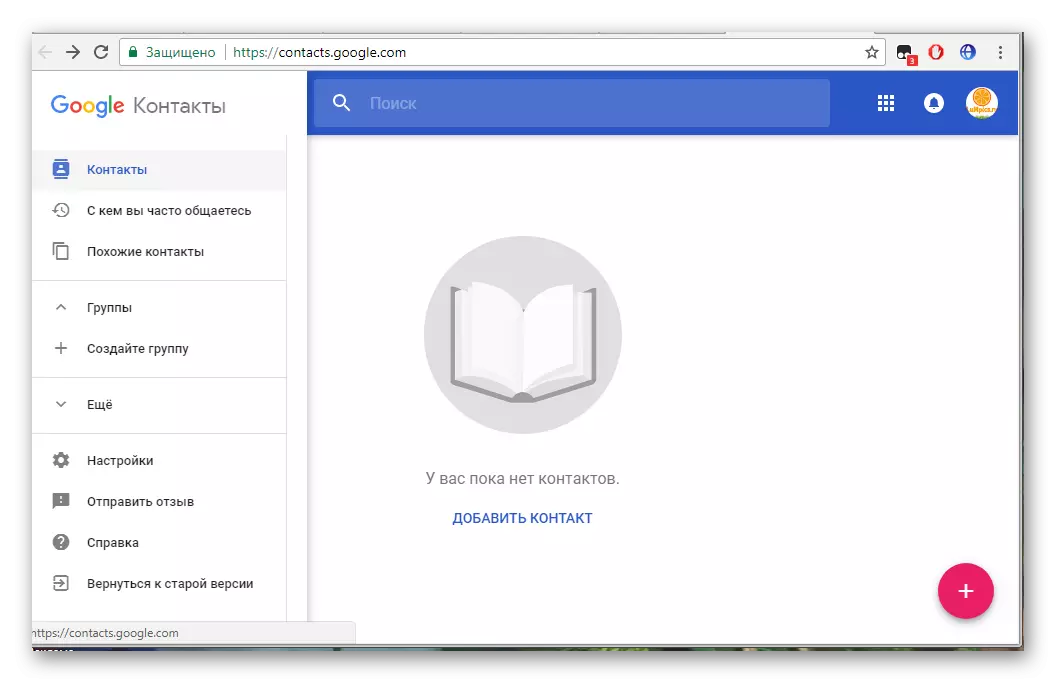
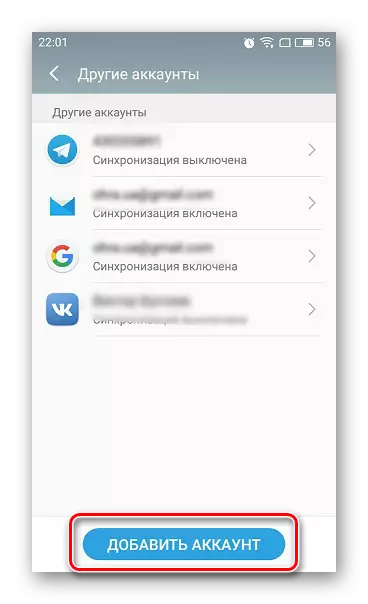
نور ولولئ: د ګوګل سره د اینروډ اړیکې همغږي کولو څرنګوالی
پدې اړه، هرڅه، اوس تاسو کولی شئ پروفایل له دوه یا ډیرو وسیلو څخه اداره کړئ، اړیکې سره فایلونه، په یوټیوب کې فایلونه اپلوډ کړئ.
پدې مقاله کې، موږ درې لومړني لارې بې وسلې کړل چې د Android وسیله او کمپیوټر پورې تړاو لري. هر یو یې خپل مشخصات لري، د مثال په توګه، د USB اتصال تاسو ته اجازه درکوي د فایلونو فایلونه لیږدولو او د ګوګل حساب له لارې اړیکه د بشپړ فایل کنټرول ته اجازه نه ورکوي. د اسانتیاو څخه یو غوره کړئ او وکاروئ.
